- Grabador de pantalla
- Grabadora de Video Mac
- Grabadora de video de Windows
- Grabadora de audio Mac
- Grabadora de audio de Windows
- Grabadora de cámara web
- Grabador de juegos
- Grabadora de reuniones
- Messenger Call Recorder
- Grabadora skype
- Grabador de curso
- Grabadora de presentaciones
- Grabadora de cromo
- Grabadora Firefox
- Captura de pantalla en Windows
- Captura de pantalla en Mac
Guía completa de las 3 mejores aplicaciones de música para iPhone
 Publicado por Lisa ou / 01 dic, 2023 16:00
Publicado por Lisa ou / 01 dic, 2023 16:00¿Te consideras un amante de la música? Si es así, no debes perderte las mejores aplicaciones de música que puedes obtener en tu iPhone. Al reproducir música, naturalmente, la gente quiere una aplicación que pueda ofrecer la mayor cantidad de ventajas y alta calidad. De esta manera, la experiencia auditiva será mucho más agradable, especialmente si la aplicación ofrece todas las canciones que te gustan, ya sean extranjeras o locales.
Algunos pueden pensar que no importa qué aplicación estés escuchando, pero para muchos es necesario elegir la mejor. Esto se debe a que aún debes considerar si la calidad de sonido del reproductor es buena, si las canciones que te gustan están disponibles, si se pueden reproducir sin conexión y más. No puede ser cualquier cosa, ya que la gente usa música de calidad para concentrarse en estudiar, relajarse, trabajar, etc. Dicho esto, te animamos a que consultes la mejor aplicación de música para iPhone en línea o sin conexión.
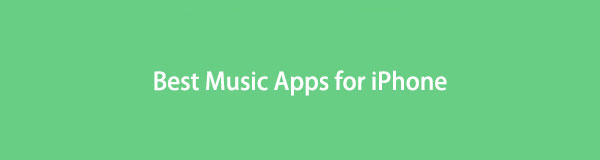

Lista de Guías
Parte 1. Las 3 mejores aplicaciones de música para iPhone
Las principales aplicaciones de música que aparecen a continuación han sido utilizadas por millones de usuarios en todo el mundo. Por lo tanto, puedes confiar en que varios amantes de la música las disfrutarán, convirtiéndolas en las mejores aplicaciones de música. Como beneficio adicional, se incluyen pautas rápidas y sencillas para ayudarlo a navegar por ellas.
Arriba 1. Música de Apple
Apple Music, como su nombre indica, es una aplicación de música desarrollada por Apple. Es el reproductor predeterminado y oficial en dispositivos iOS, por lo que ya debes haberlo visto en la pantalla de inicio de tu iPhone con las otras aplicaciones. Es la aplicación de transmisión de música líder para dispositivos Apple, ya que ya está presente cuando compras tu iPhone. Además, casi todas las canciones populares e incluso no tan populares de artistas de todo el mundo están disponibles en Apple Music.
Siga el sencillo procedimiento a continuación para utilizar la mejor aplicación de música para iPhone, Apple Music:
Paso 1Dado que Apple Music está preinstalado, puede encontrar su ícono deslizándose por la pantalla de inicio. Una vez encontrado, tóquelo y luego inicie sesión con su cuenta suscrita de Apple Music. Mientras tanto, regístrate si aún no estás suscrito.
Paso 2Cuando aparezca la interfaz de Apple Music, use el botón de búsqueda en la esquina inferior derecha para encontrar la música que desea escuchar. Luego, tócalo en los resultados para reproducir la canción.
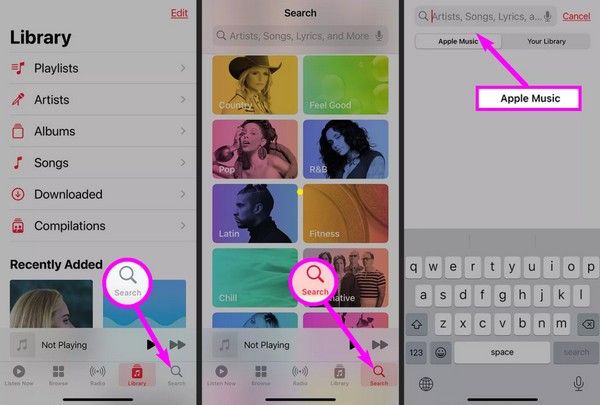
Sin embargo, es un servicio de suscripción para transmisión de música y vídeos, por lo que debes adquirir una suscripción. De lo contrario, no te permitirá reproducir ninguna canción, incluso si está preinstalada en tu dispositivo. Si es así, intenta confiar en otras aplicaciones de música que aparecen a continuación.
Arriba 2. Spotify
El segundo en la lista es Spotify. Al igual que Apple Music, también es una aplicación de música conocida en todo el mundo y algunos incluso la prefieren a la anterior. No es sólo una aplicación de música normal. También puedes usarlo para escuchar podcasts y otros contenidos. Con Spotify, puedes encontrar millones de canciones a nivel local e internacional. Pero, al igual que otras aplicaciones de música, también está basada en suscripción, por lo que debes suscribirte para escuchar tus canciones favoritas sin interrupciones. Pero no te preocupes. Puede optar por no suscribirse y simplemente tolerar los anuncios que aparecen de vez en cuando.
Tome en serio los sencillos pasos a continuación para utilizar una de las mejores aplicaciones de música para iPhone, Spotify:
Paso 1Navegue a su iPhone App Store y diríjase a Spotify página de la aplicación para obtenerla e instalarla. Luego, inicie la aplicación e inicie sesión o regístrese con una cuenta. Si compras la versión premium o no, depende de ti.
Paso 2Una vez que todo esté configurado, vaya a la sección Inicio para buscar archivos de música, o use el botón Buscar en la parte inferior para encontrar la canción que desea seleccionar y reproducir.
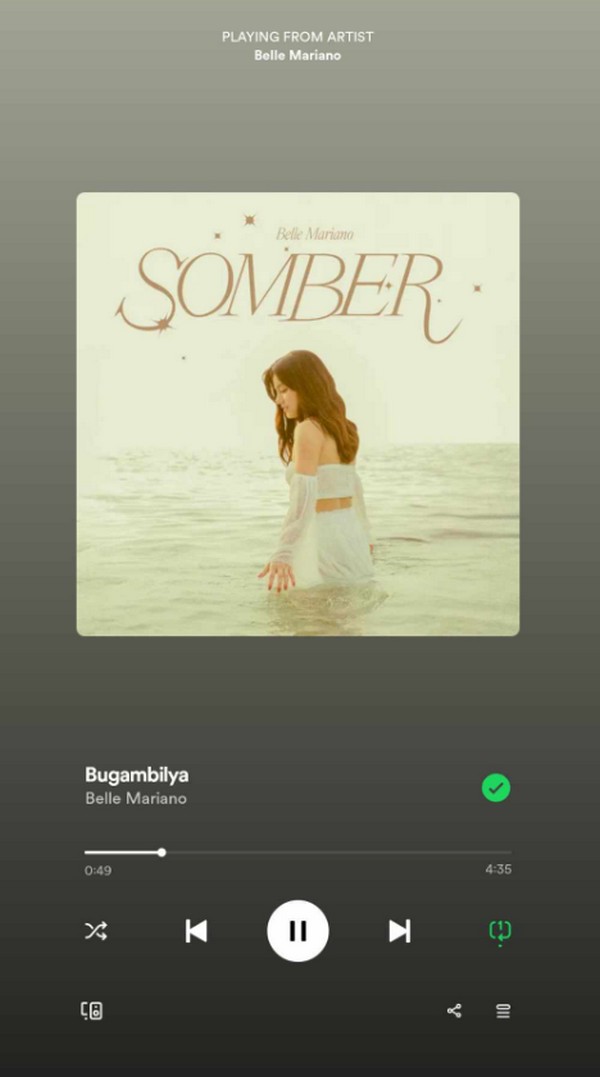
Parte superior 3. Música de YouTube
YouTube Music también es una popular aplicación de transmisión de música que permite a los usuarios reproducir álbumes de música oficiales, sencillos y más. Aparte de eso, es capaz de reproducir presentaciones en vivo y otros videos tal como lo ha desarrollado la plataforma de videos YouTube. YouTube Music está disponible en iOS, Android y computadoras; por lo tanto, puedes seguir reproduciendo las canciones de tu iPhone en otros dispositivos si usas la misma cuenta, lo mismo que en las aplicaciones anteriores.
Mientras tanto, si buscas una ventaja, YouTube Music puede reproducir los archivos de tu dispositivo sin Internet ni una suscripción premium. Pero si estás reproduciendo archivos de música con Internet activado y bajo demanda, prepárate para encontrar anuncios de vez en cuando.
Imita las sencillas instrucciones que aparecen a continuación para utilizar la mejor aplicación de música sin conexión para iPhone, YouTube Music:
Paso 1Obtén YouTube Music a través de la App Store. Una vez iniciado, su interfaz le preguntará si desea reproducir las canciones desde su dispositivo si no está conectado a Internet.
Paso 2De lo contrario, se mostrará la página de inicio y podrá buscar la canción que planea escuchar. Una vez presentados los resultados, selecciona la música para reproducirla.
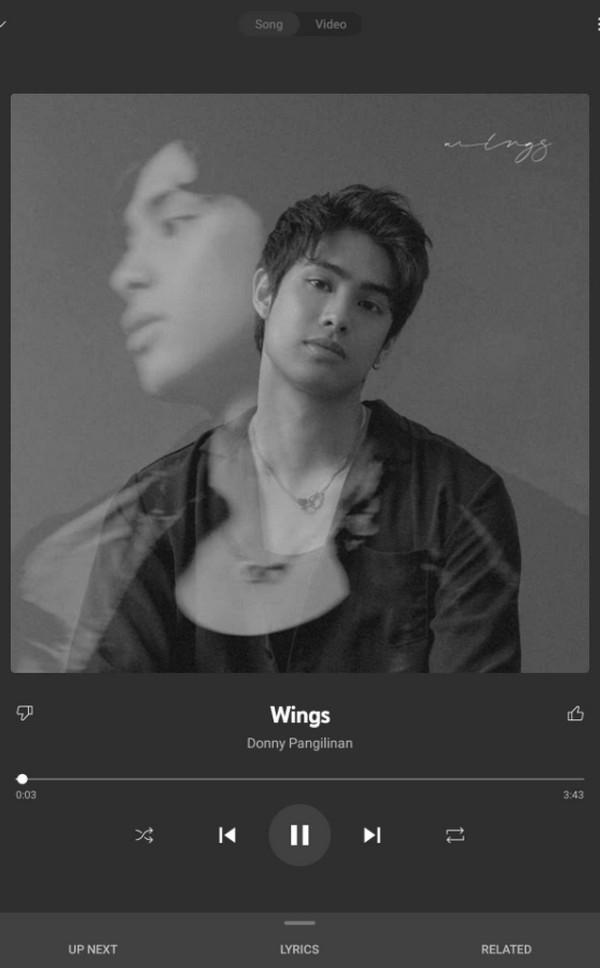
Parte 2. Consejo adicional: la mejor grabadora que no debes perderte
La mayoría de las aplicaciones de música actuales requieren una conexión a Internet y una suscripción premium antes de poder escuchar tus canciones favoritas sin interrupciones. Pero si tienes canciones guardadas en el almacenamiento de tu dispositivo, ya no tendrás que pagar por nada porque ya están disponibles sin conexión. Para experimentar esto, use un programa como FoneLab Screen Recorder para grabar tu música favorita y guardarla en tu iPhone, permitiéndote escucharla sin conexión y sin anuncios. Además, tiene funciones de cancelación de ruido y mejora del micrófono, por lo que puedes confiar en que tus grabaciones serán de la mejor calidad.
Reconozca el sencillo proceso a continuación como patrón para usar la mejor música. aplicación de grabación para iPhone, Grabador de pantalla FoneLab:
Paso 1Continúe con un navegador para visitar la página de FoneLab Mac Screen Recorder. Para obtener el instalador, seleccione Descargar gratis y, posteriormente, abra el archivo guardado para instalar el programa. No tomará mucho tiempo, así que espere y ejecútelo inmediatamente después para comenzar.
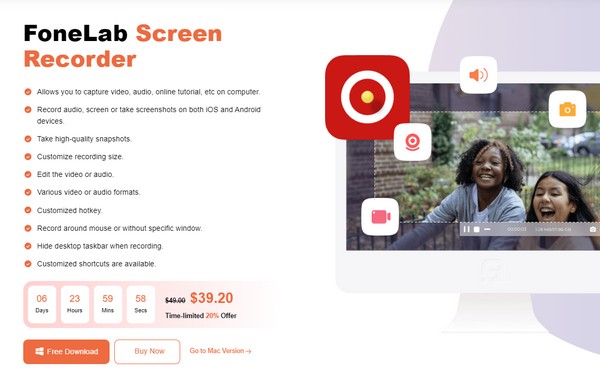
Paso 2Seleccione Grabadora de audio una vez que se muestra la interfaz principal del programa. Luego, configure sus configuraciones preferidas en la siguiente pantalla, como el sonido del sistema y el micrófono. También puede habilitar la cancelación de ruido del micrófono y mejorar las funciones para mejorar la grabación.
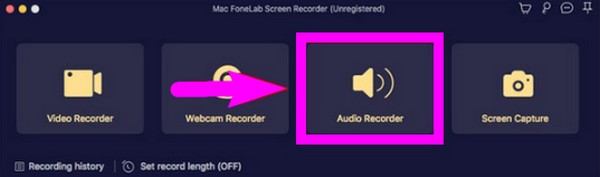
Paso 3Cuando esté listo, presione el botón de grabación en la sección más a la izquierda de la interfaz para grabar la canción que desea guardar. Entonces, finalmente podrás escucharlo cuando quieras.
Parte 3. Preguntas frecuentes sobre las mejores aplicaciones de música para iPhone
1. ¿El iPhone ofrece una aplicación de música gratuita?
Desafortunadamente, Apple Music es la aplicación de música oficial para iPhone y otros dispositivos, pero no es gratuita. Por lo tanto, no proporciona una aplicación de música donde puedas escuchar música gratis.
2. ¿Es Apple Music mejor que Spotify?
Depende de tus preferencias. Si prefiere la comodidad, Apple Music puede ser mejor porque viene con el iPhone, lo que le permite acceder a él rápidamente. Mientras tanto, Spotify tiene más funciones, como listas de reproducción colaborativas, que puedes disfrutar.
FoneLab Screen Recorder le permite capturar videos, audio, tutoriales en línea, etc. en Windows / Mac, y puede personalizar fácilmente el tamaño, editar el video o audio, y más.
- Grabe video, audio, cámara web y tome capturas de pantalla en Windows / Mac.
- Vista previa de datos antes de guardar.
- Es seguro y fácil de usar.
En este momento, estas 3 aplicaciones de música están en la cima cuando se habla de plataformas de transmisión de música. Todo lo que necesitas hacer es usar la aplicación que prefieras.
